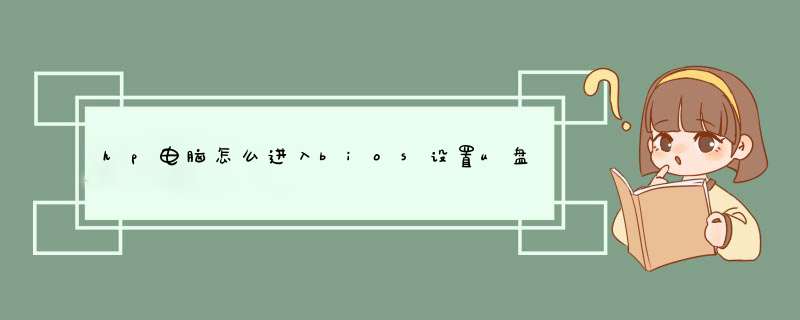
一:快捷菜单启动方式:
1,首先介绍第一种启动U盘的方式,使用快捷键,可以一键进入U盘启动的方法,首先插上U盘,然后打开电脑,因为惠普电脑的快捷启动菜单键为F9,所以开机就可按F9键,这样能马上进入启动菜单选项。
2,按了F9以后,马上会d出一个菜单选项,在里面选择USB Hard Disk(USB硬盘)这一项,这个就是U盘启动项,然后按Enter键,马上就能进入U盘启动了。
注意:由于版本的不同,这里显示的可能不相同,有的U盘在这里可能是直接显示U盘的名称,有的可能显示的是USB Hard Deice,USB-HDD等等之类。
二:用传统方法设置U盘或光盘启动的步骤;
3,介绍第二种方式设置U盘或光盘的启动方法,首先开机,进入标志画面,按ESC键,ESC是惠普笔记本电脑进入BIOS的按键,因为标志画面显示时间很短,不一定要等到标志画面出现,可以提早按ESC键,这样不会错进入BIOS时机。
4,按了ESC键以后,会进入到下面这个画面,这里有几个选项,要进入BIOS,我们在这里还要按F10键,
注意:这里与很多电脑进入BIOS不相同,一般电脑只要按一个键(Del或F2)就能进入BIOS,惠普要按两次键,一个是先按ESC,然后再按F10。
5,进入BIOS主界面后,选择System Configuration这一项,中文意思是“系统配置”,如果是英语不太好的朋友,可以先选择Language(语言)这项,按Enter进入,在d出的小窗口中选择“中文”,这样更加方便,不过下面还是会用英文界面讲解,这样方便其它人理解,但我会在重要的地方用中文解释。
6,仍然在这个界面里,选择Boot Option这一项,中文是“启动选项”,把光标移到这一项,然后按Enter进入,
7,进入Boot Option子菜单后,来到这个界面,在这里面选择“Boot Order”这项,其中文含义是“启动命令”,然后按Enter进入子菜单,提示:这个选项与其它电脑不一样,其它电脑很少有这样一个选项。
如果要从光盘启动,在这里选择CD-ROM Boot这一项,中文为“光盘启动”,按Enter确定就可以了。
8,进入下一级子菜单后,在这里,我们需要选择USB Diskette on Key/USB Hard Disk这一项,其中文意思是“USB软盘或USB硬盘”,选择后按Enter键确定,是不是从未见过这样的设置,甚至很多熟悉BIOS的人都很少见这样的设置,所以说,惠普的BIOS设置很特别。
9,到这里,设置就已经完成了,最后要做的就是保存了,在BIOS主界面Exit项下,选择Save & Exit Setup这一项进行保存并退出,另一个方法就是直接按F10进行保存并退出,第二个方法更简单,如果d出确认窗口,按确定就可以了。
有时候要想更改我们电脑的启动顺序,是U盘启动还是硬盘启动,要怎么办呢下面由我给你做出详细的hp 台式机 设置启动顺序更改 方法 介绍!希望对你有帮助!
hp台式机设置启动顺序更改方法一:
将u盘插入usb口,重启电脑,进入bios features setup中,将boot sequence(启动顺序)设定
为usb-zip第一。电脑重启后就会出现主菜单。 2有一个叫usboot的软件可以帮你实现从U盘启动
hp台式机设置启动顺序更改方法二:
重新启动------按着Del键,这时,进入了 BIOS 界面
在BIOS界面中: 第一项:Standard CMOS Features 意思是:标准CMOS设置。这些设置在下面黄字已显示出来。其中: Time 表示时间 Date表示日期 Hard Disk Type 表示硬盘参数;
如果要用光盘启动安装系统,请 用上下键选择第二项------------ Advanced BIOS Features (意思为:高级BIOS设置)。-------------- 回车确定
这时出现的页面第一项后面的红字是[ Disab led];也可能是[Enab led ]。[ Disab led]意思是:不可以。[Enab led ]意思是可以。它们之间切换的方法是:点击小键盘上的+号键或-号键。
如果要用光盘启动安装系统,请用上下键选择最后一项 Boot Sequence Press Enter ( Press Enter 中文意是回车)回车确定。
这时出现的页面上有三个选项:
1st Boot Device [ SATA: 3M -ST31608 ] [ SATA: 3M -ST31608] 表示硬盘启动
2nd Boot Device [ CD/DVD:PM-HP DV ][ CD/DVD:PM-HP DV ]表示光盘启动Boot ( NO ) ( NO)表示无 [SATA 3M -ST31608] 与 [ CD/DVD:PM-HP DV]之间是可以切换的,它们之间切换的方法是点击小键盘上的+号键或-号键。
在选择光盘启动安装系统时,首选是第一项 1st Boot Device 。 如果第一项后面是 [ SATA 3M -ST31608 ] 。一定要用小键盘上的+号或-号将它改成 [ CD/DVD:PM-HP DV ]。
改完后,(特别要注意的是:这时的第二项后面是什么,如果第二项后面的选项是:[ CD/DVD:PM-HP DV ],则一定要将它改成:[ SATA 3M -ST31608 ]。如果你不这样改的话,上面的设置就是从光启到光启。当你把系统装完后,以后开机时,只能用光盘启动,那是很麻烦的事,将第二项后面改成[ SATA 3M -ST31608 ]。意思就是从硬盘启动开机)点击键盘上的 ECS键,在出现的页面上选择最后一项: Boot Sequence Press Enter 如果红色图标这项上面,点击ECS。这时在出现的页面上,用上下左右键将红色图标移动到页面右边的 Save & Exit setup选项上。( Save & Exit setup的意思是保存并退出,)回车确定以后,光启的前期设置工作就完成了,以后的事只是将光盘安在电脑光驱中,按说明点击就可以了。
还要说明的细节是:确定用光盘启动重装系统,先一定要将系统光盘装在光驱中。如果你没有在光驱中装入系统光盘,当你上面一切设置都完成后,点击回车
这时出现在的棹面一系列的英文字叫你用系统光盘重装系统,如你不想安,要想回到原来的状态,唯一的办法是:只有重新进行上面全部 *** 作。然后将系统光盘安在光驱中不作任何 *** 作,这时电脑会认为你不想装系统了。它就让你很快回复到过去的状态。
hp台式机设置启动顺序更改方法三:
开机后连续按F10键进入BIOS。进入BIOS后可以通过键盘上的方向键和Enter键选择,在顶部菜单栏选择“系统设置”,然后在“系统设置”的页面选择“启动选项”。
把“启动选项”的“传统模式”改为启用,并把“传统模式下的开机顺序”页面的“U盘或USB硬盘”通过键盘调到第一个,修改完成后按“F10”保存并退出。
电脑重启前将U盘插入,电脑屏幕会显示要求输入四个数字并按下“Enter键”完成变更,这四个数字是随机的,通过键盘输入数字和按下“Enter”键即可。
输入结束后会出现“启动管理”界面,选择“USB硬盘”选项后电脑就完成U盘启动设置。惠普笔记本对大家应该非常熟悉吧,使用惠普电脑的人也非常多,因为惠普电脑不仅仅在外形设计上走的是时尚风格,而且在性能和功能上也在进行层层地升级。伴随着笔记本的不断变化,系统当然也要进行升级啦,目前比较流行的就是利用启动u盘的方法来装系统,那么惠普 笔记本电脑 bios应该怎么设置u盘启动呢接下来小编和大家来看看吧。
第一种方法:
1,首先我们要找到惠普电脑的U盘启动的那个快捷键,F9键和F12键都是可以的。
2,我们把已经使用过的系统工具装进u盘里面并且要制作好,然后把这个u盘插到电脑的usb接口上面,然后把 电脑开机 。
3,电脑开机之后只要看到开机页面,那就马上按键盘上面的F9键或者是F12键,而且要连续着按,这样就能进到一个能够进行启动项的顺序化选择的页面当中。
4,接着我们要把将 光标 放到标有选择显示“KingtonDT 101 G2 PMAP”的地方,这一串英文字母的意思其实是说这就是你现在所使用的那个U盘。
5,在选完之后点击一下键盘上面的回车键就能进入U盘启动系统的主界面上了。
第二种方法;
1,在给惠普电脑之后就马上点击键盘上面的ESC键,这时候笔记本电脑就会马上进入到Menu界面里面。
2,然后点击F10键进入到COMS的系统设置里面。
3,接着我们要进入到主板Setup里面去,然后使用鼠标连续点击几下System Configuration选项,接着大家就能看见Boot Options了,然后选择它。
4,然后我们要Boot一下,并且把要设置和启动那个U盘勾选上并且保存就行了。
5,接着我们找到电脑主板的菜单界面,并且在键盘上点击F9,这样就能够进入到启动设备的选项当中去了,接着选择USB设备并且将其启动即可。
6,保存完以后退出界面,把电脑再重启一下,这样你就能够看到U盘启动的那个页面了。
欢迎分享,转载请注明来源:内存溢出

 微信扫一扫
微信扫一扫
 支付宝扫一扫
支付宝扫一扫
评论列表(0条)